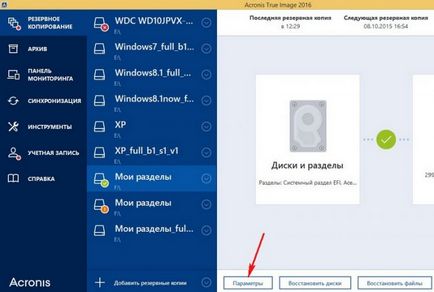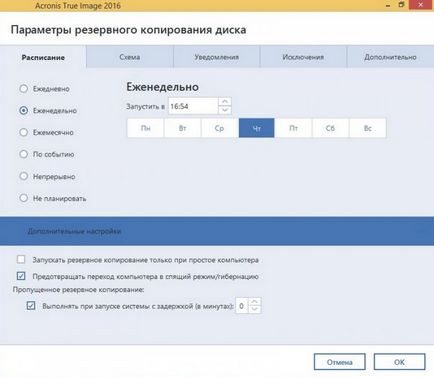Как да се използва Acronis True Image 2018
За програмата Acronis True Image има много писано в този сайт, и там е още по-специална секция накратко ще кажа, че, ако знаете как да използвате Acronis True Image, ти сили да се възстанови вашата операционна система от архивното който вече сте създали с каквито и да било въпроси, както и програмата може да се разшири системата си на друг дял на твърдия диск, друг твърд диск, или дори друг компютър с напълно различен хардуер. Дръжте архиви можете да на различни устройства за съхранение, включително облак Acronis Cloud съхранение.
В случаите, най-трудните за възстановяване (операционната система не може да се стартира поради спиране), можете да създадете стартиращ USB флаш устройство в програмата и да се възстанови вашия компютър да го използвате.
Повече за Acronis има няколко добри инструменти, които трябва възможно, например:
- Acronis Drive Cleanser, да го използват могат да бъдат отстранени без възможност за възстановяване на всички данни от твърдия диск.
- Специален модул за активиране възстановяване по време на зареждане, като натиснете F11 ключ (Мениджър Активиране Acronis Startup Recovery).
- TryDecide - инструмент е много подобен на Sandboxie и Toolwiz софтуер Time Freeze, дава възможност да се работи във виртуална среда (пясък), което е почти невъзможно да се заразен със злонамерен софтуер и наруши целостта на немарливи действия на потребителите на операционната система, тъй като след рестартиране виртуална среда се отстранява.
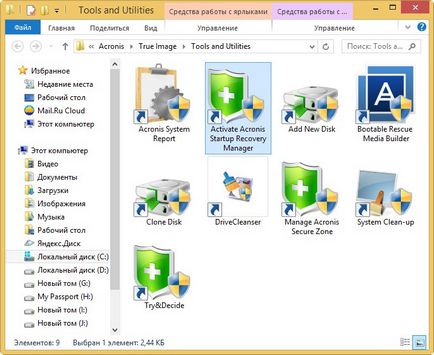
Създаване на резервно копие на диска (C :) от Windows 8.1 файлове и всички скрития дял и го поставете върху устройството (D :).

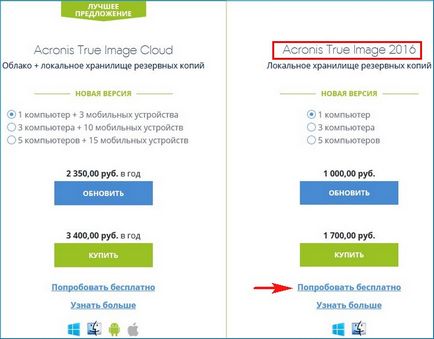
Ние изтеглен на инсталатор компютърна програма, да го стартирате.
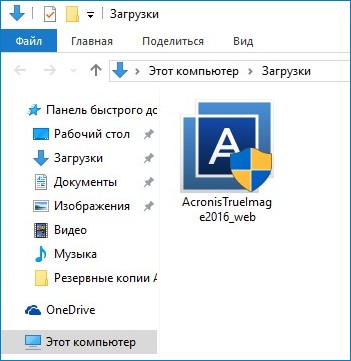
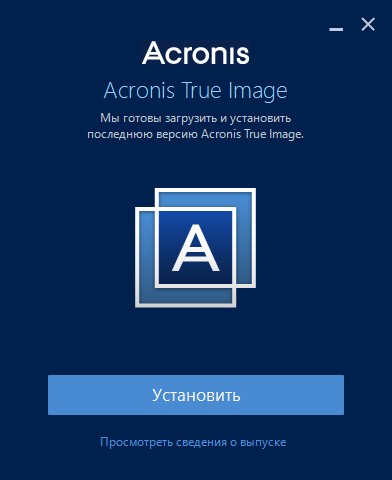
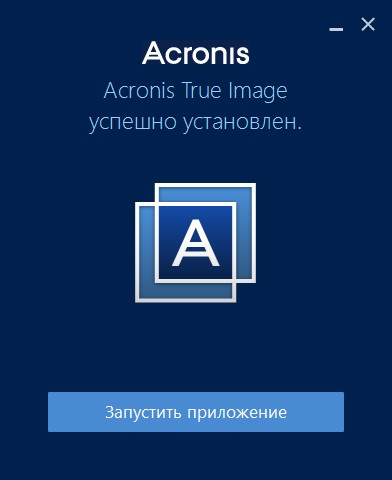
Приемете лицензионното споразумение.
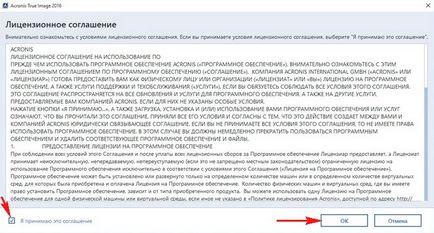
Бихме искали да се провери, а ако не, просто да затворите този прозорец.
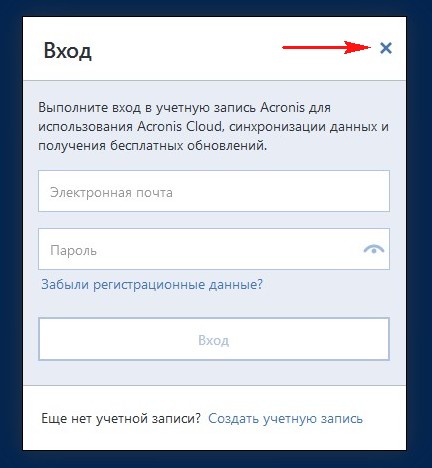
Хит "Продължи в режим Trial" бутона.
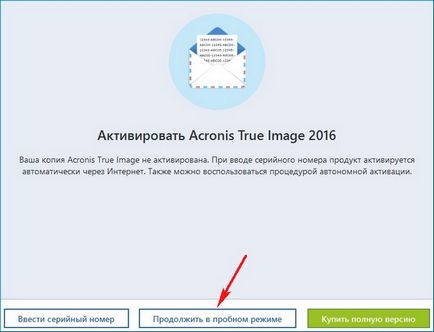
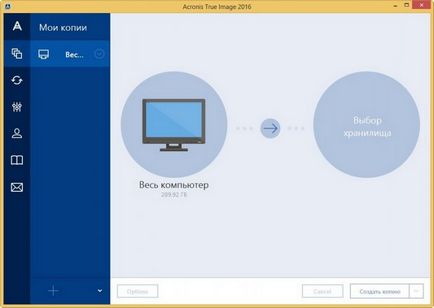
Създаване на резервно копие на диск (C :) и всички скрития дял и го поставете върху диск (D :). Всички компютърни> дискове и дялове.
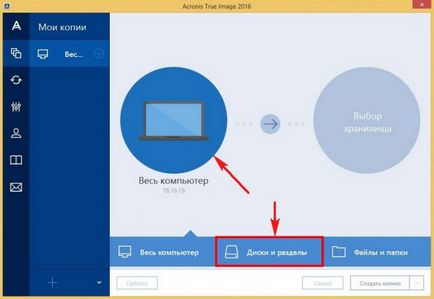
Пълен списък на темите
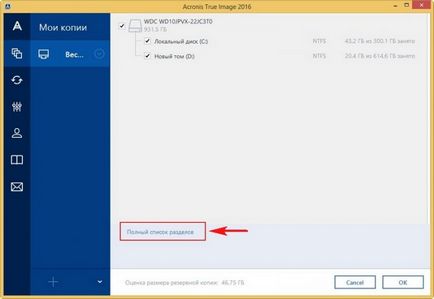
Отбележете секции, които ще бъдат включени в архива, т.е. всичко с изключение на диска (D :) и натиснете OK.
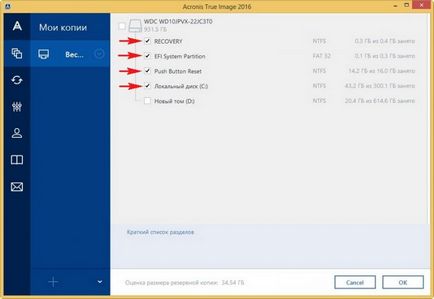
Изберете трезора. Общ преглед.
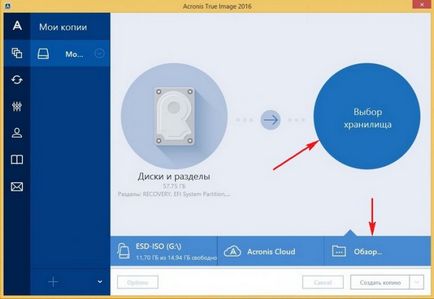
Запазване на резервно копие ще бъде на диска (D :), и го изберете. OK.
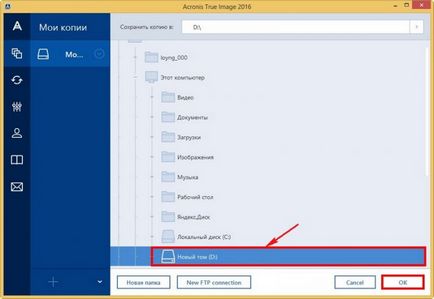
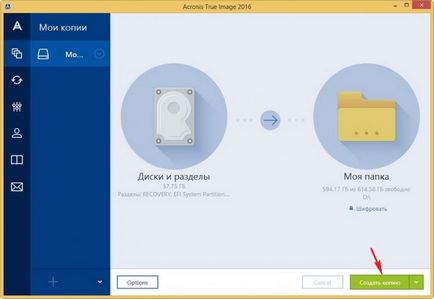
Тя започва процеса на архивиране: този раздел на твърдия диск на лаптопа диск (D :).
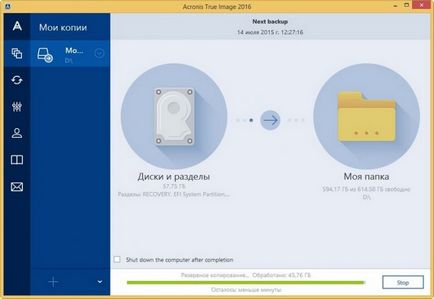
След 15 минути на резервната готов.
Ако вашата операционна система не работи както трябва, или ти хвана вируси и не може да се отървете от тях, а след това просто се възстанови моя лаптоп от резервно копие. В главния прозорец, изберете "Възстановяване на файлове".
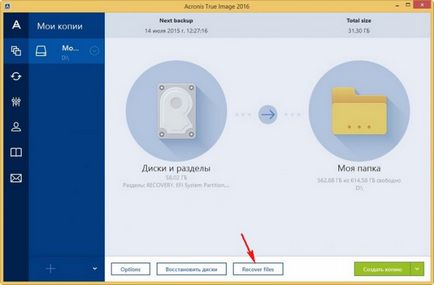
Избор на резервна версия (ако имате повече от един). Ние натиснете левия бутон на мишката върху "My Computer" и проверете секции марки за възстановяване.
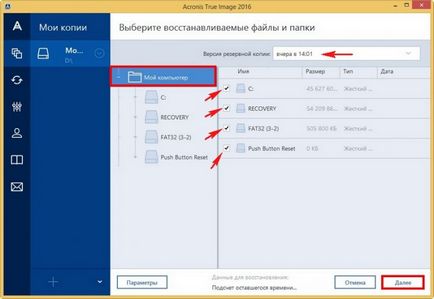
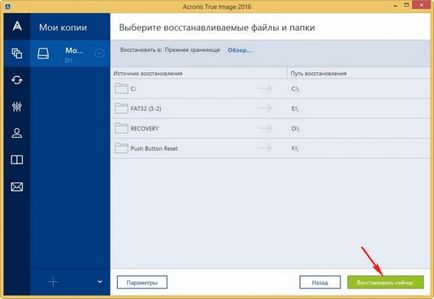
Тя започва процеса на възстановяване.
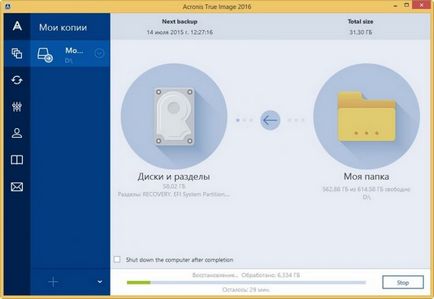
опции за архивиране